Excel筛选指定尾数手机号码三例
EXCEL中轻松筛选重复的电话号码

Excel公式快速定位重复项
面对众多的数字,如何快速的标识重复项成了令我们头疼的问题,我们经常会遇到同名同姓的人,这在学校和一些大企业中很常见,那么该如何正确的定位目标呢?
其实,利用Excel函数就可以轻松帮助我们解决此问题。
如下图:
如何快速找到重复项呢?利用函数公式吧。
在B2单元格中输入=IF(COUNTIF(A:A,A2)>1,"重复",""),再向下拖拽即可。
公式什么意思呢?在A列中寻找和A2单元格名字相同的姓名,如果有相同姓名,countif函数就会进行计数,当没有出现重复姓名时,if的判断条件不成立,此时不输入任何字符。
当出现重复姓名时,if判断成立,输出“重复”两字。
当然,当我们向下拖拽(这个操作你应该会吧?选中单元格,将鼠标移动到单元格右下角的边缘,待到鼠标图标变成了黑色十字,则点住不放向下拉动)时,函数中的A2会自动变成A3、A4、A5……
方法很简单,一条函数,却能解决一个大麻烦,我们要多想想,一切会变得简单。
Excel自动筛选的9个高级用法

Excel自动筛选的9个高级用法源表:A列为数字1、筛选包含1的数字很简单,在搜索框中输入1即可。
2、筛选以1开始的数字在搜索框中输入1*,这里*是通配符,可以是任意多个字符3、筛选以1结尾的数字在搜索框中输入*14、筛选以至少包含2个1的数字在搜索框中输入*1*1*5、筛选两个1之间隔一个数字的数字在搜索框中输入*1?1*,这里?表示单个占位符,占1个字符位置6、筛选4位的数字在搜索框中输入,四个?占4个位置。
7、筛选包含*的字符在搜索框中输入~*,在*前添加~符号后,*不再是通配符,只是一般的字符。
8、筛选以1开始和以8开始的数字在搜索框中输入1*,点确定。
结果如下图再打开搜索窗口,在搜索框中输入8*,选取“将当前所选内容添加到筛选器'筛选后的结果:9、精准筛选数字7在搜索框中输入'7',添加双引号后可以精确筛选。
TOP10 精彩导航(回复文章前数字阅读)38 拉近废片与大片的距离--你真的会裁照片吗39 让PPT提升10倍效率的8个技巧32 HR必看,与身份证号码相关的excel公式技巧17 Excel自动到期提醒,狠实用!42 职场人都在用的Excel函数公式40 【实用】Word神操作,不只是快捷键!41 4步搞定WORD多级编号,论文再也不愁了43 图解《党政机关公文格式2012版》国家标准36 怎样找到没保存的Office文档?37 Windows键,你所不知道的妙用OFFICE职场训练营受欢迎的OFFICE应用分享如何订阅回顶部,点“OFFICE职场训练营”订阅。
EXCEL数据筛选技巧快速找到所需数据
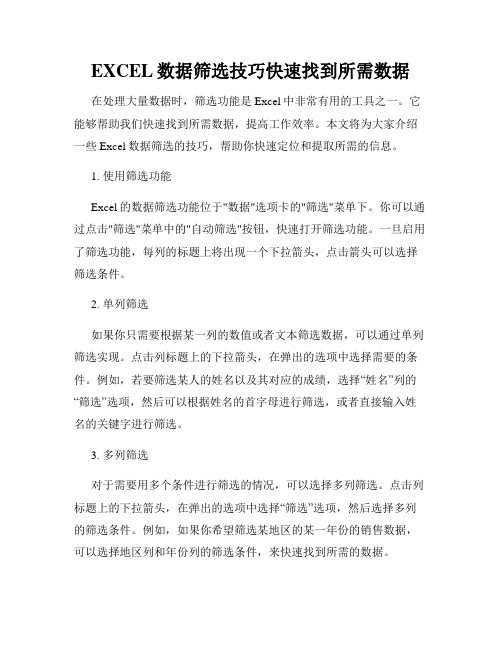
EXCEL数据筛选技巧快速找到所需数据在处理大量数据时,筛选功能是Excel中非常有用的工具之一。
它能够帮助我们快速找到所需数据,提高工作效率。
本文将为大家介绍一些Excel数据筛选的技巧,帮助你快速定位和提取所需的信息。
1. 使用筛选功能Excel的数据筛选功能位于"数据"选项卡的"筛选"菜单下。
你可以通过点击"筛选"菜单中的"自动筛选"按钮,快速打开筛选功能。
一旦启用了筛选功能,每列的标题上将出现一个下拉箭头,点击箭头可以选择筛选条件。
2. 单列筛选如果你只需要根据某一列的数值或者文本筛选数据,可以通过单列筛选实现。
点击列标题上的下拉箭头,在弹出的选项中选择需要的条件。
例如,若要筛选某人的姓名以及其对应的成绩,选择“姓名”列的“筛选”选项,然后可以根据姓名的首字母进行筛选,或者直接输入姓名的关键字进行筛选。
3. 多列筛选对于需要用多个条件进行筛选的情况,可以选择多列筛选。
点击列标题上的下拉箭头,在弹出的选项中选择“筛选”选项,然后选择多列的筛选条件。
例如,如果你希望筛选某地区的某一年份的销售数据,可以选择地区列和年份列的筛选条件,来快速找到所需的数据。
4. 自定义筛选条件除了使用预设的筛选条件,你还可以根据自己的需要设置自定义条件。
在筛选菜单中选择“自定义筛选”,在弹出的对话框中设置所需的筛选条件。
例如,你可以设置筛选某一列中大于或小于某个特定值的数据。
通过自定义筛选条件,你可以更加灵活地定位所需数据。
5. 组合筛选条件Excel的筛选功能还支持组合多个条件,以便更精确地筛选所需的数据。
你可以在筛选菜单中选择“高级筛选”,在弹出的对话框中设置多个筛选条件。
例如,你可以筛选某地区的某一年份销售额大于某个值的数据。
通过组合筛选条件,你可以更加精确地找到所需的数据。
6. 排序后筛选有时,我们需要在筛选数据前先对数据进行排序,以便更好地找到所需的信息。
使用Excel进行数据筛选与多条件筛选技巧
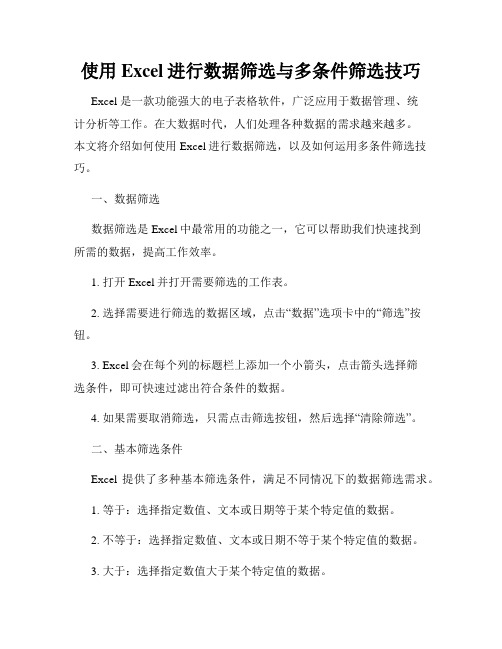
使用Excel进行数据筛选与多条件筛选技巧Excel 是一款功能强大的电子表格软件,广泛应用于数据管理、统计分析等工作。
在大数据时代,人们处理各种数据的需求越来越多。
本文将介绍如何使用Excel进行数据筛选,以及如何运用多条件筛选技巧。
一、数据筛选数据筛选是Excel中最常用的功能之一,它可以帮助我们快速找到所需的数据,提高工作效率。
1. 打开Excel并打开需要筛选的工作表。
2. 选择需要进行筛选的数据区域,点击“数据”选项卡中的“筛选”按钮。
3. Excel会在每个列的标题栏上添加一个小箭头,点击箭头选择筛选条件,即可快速过滤出符合条件的数据。
4. 如果需要取消筛选,只需点击筛选按钮,然后选择“清除筛选”。
二、基本筛选条件Excel提供了多种基本筛选条件,满足不同情况下的数据筛选需求。
1. 等于:选择指定数值、文本或日期等于某个特定值的数据。
2. 不等于:选择指定数值、文本或日期不等于某个特定值的数据。
3. 大于:选择指定数值大于某个特定值的数据。
4. 小于:选择指定数值小于某个特定值的数据。
5. 大于等于:选择指定数值大于等于某个特定值的数据。
6. 小于等于:选择指定数值小于等于某个特定值的数据。
三、高级数据筛选除了基本筛选条件外,我们还可以使用高级数据筛选来满足更复杂的筛选需求。
1. 打开Excel并打开需要筛选的工作表。
2. 选择需要筛选的数据区域,点击“数据”选项卡中的“高级”按钮。
3. 在弹出的对话框中,选择“复制到其他位置”,然后选择筛选结果要放置的位置。
4. 在“条件”区域中,设置筛选条件,可以选择包含、不包含、等于等操作符,并填写相应的数值或文字。
5. 点击确定,Excel会按照设置的条件进行筛选,并将结果复制到指定位置。
四、多条件筛选技巧有时候我们需要同时满足多个条件来筛选数据,Excel也提供了相应的功能来实现多条件筛选。
1. 打开Excel并打开需要筛选的工作表。
2. 选择需要筛选的数据区域,点击“数据”选项卡中的“筛选”按钮。
使用Excel进行数据筛选与高级筛选技巧

使用Excel进行数据筛选与高级筛选技巧Excel是一款强大的办公软件,除了可以用来处理和分析数据外,还提供了丰富的筛选功能,帮助用户快速找到需要的数据。
本文将介绍如何使用Excel进行数据筛选和高级筛选,并提供一些技巧和注意事项。
一、数据筛选数据筛选是一种简单直接的筛选方式,可以根据某些条件快速筛选出符合条件的数据。
1. 打开Excel并选择要筛选的数据范围。
2. 在菜单栏中选择“数据”标签,在“排序与筛选”功能区下点击“筛选”按钮。
3. 在数据列的标题栏上会出现下拉箭头,点击箭头可以选择需要的筛选条件。
4. 根据需要选择特定的筛选条件,如“等于”、“大于”、“小于”等,并输入相应的值。
5. 筛选结果将会显示在筛选条件所在的列下方,其他数据将会被自动隐藏。
二、高级筛选高级筛选则更加灵活,可以根据多个条件同时筛选数据,适用于复杂的数据过滤需求。
1. 打开Excel并选择要筛选的数据范围。
2. 在菜单栏中选择“数据”标签,在“排序与筛选”功能区下点击“高级”按钮。
3. 在高级筛选对话框中,选择“将筛选结果复制到其他位置”选项,并在“列表区域”中输入要筛选的数据范围。
4. 在“条件区域”中输入筛选条件的范围,确保每个条件占据一列,并正确设置条件。
5. 点击确定,筛选结果将会复制到指定位置,并根据筛选条件显示相应的数据。
三、技巧与注意事项1. 筛选条件可以使用通配符来进行模糊匹配。
例如,使用"*s"可以筛选出以"s"结尾的数据。
2. 如果需要筛选多个条件的组合,可以使用逻辑运算符(与、或、非)来连接条件。
3. 使用高级筛选时,确保条件区域与要筛选的数据范围在同一工作表。
4. 如果筛选结果不符合预期,可以通过修改筛选条件或者取消筛选重新进行设置。
5. 在筛选结果为空时,可以通过点击筛选字段标题栏的下拉箭头,选择“全部”来显示所有数据。
通过掌握Excel中的数据筛选和高级筛选技巧,可以更加高效地处理大量数据,并快速找到所需的信息。
Excel数据筛选指南
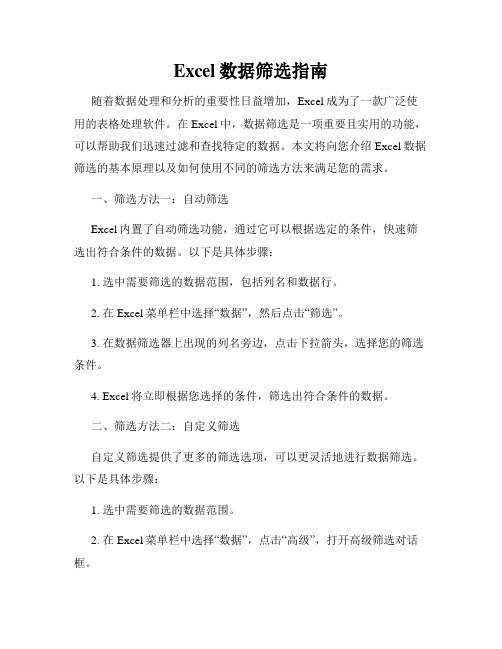
Excel数据筛选指南随着数据处理和分析的重要性日益增加,Excel成为了一款广泛使用的表格处理软件。
在Excel中,数据筛选是一项重要且实用的功能,可以帮助我们迅速过滤和查找特定的数据。
本文将向您介绍Excel数据筛选的基本原理以及如何使用不同的筛选方法来满足您的需求。
一、筛选方法一:自动筛选Excel内置了自动筛选功能,通过它可以根据选定的条件,快速筛选出符合条件的数据。
以下是具体步骤:1. 选中需要筛选的数据范围,包括列名和数据行。
2. 在Excel菜单栏中选择“数据”,然后点击“筛选”。
3. 在数据筛选器上出现的列名旁边,点击下拉箭头,选择您的筛选条件。
4. Excel将立即根据您选择的条件,筛选出符合条件的数据。
二、筛选方法二:自定义筛选自定义筛选提供了更多的筛选选项,可以更灵活地进行数据筛选。
以下是具体步骤:1. 选中需要筛选的数据范围。
2. 在Excel菜单栏中选择“数据”,点击“高级”,打开高级筛选对话框。
3. 在高级筛选对话框中,选择“复制到其他位置”或“筛选列表中的数据”。
4. 根据您的需求,设置筛选条件和输出位置。
5. 点击“确定”,Excel将根据设置的条件进行筛选。
三、筛选方法三:条件筛选条件筛选允许您使用多个条件组合进行更精确的数据筛选。
以下是具体步骤:1. 选中需要筛选的数据范围。
2. 在Excel菜单栏中选择“数据”,点击“筛选”,然后选择“筛选”。
3. 在筛选器的列名旁边,点击下拉箭头,选择“筛选”。
4. 在弹出的条件筛选对话框中,设置您的筛选条件。
5. 点击“确定”,Excel将根据设置的条件进行筛选。
四、筛选方法四:高级筛选高级筛选允许您使用复杂的筛选条件和自定义的查询设置。
以下是具体步骤:1. 将您的筛选条件输入到独立的区域(通常是在当前工作表的其他位置)。
2. 在Excel菜单栏中选择“数据”,点击“筛选”,然后选择“高级”。
3. 在高级筛选对话框中,选择要筛选的数据范围和条件区域。
Excel数据表条件筛选技巧
Excel数据表条件筛选技巧Excel是广泛使用的办公软件之一,它的数据处理功能非常强大。
在Excel中,我们经常需要从大量数据中筛选出符合特定条件的内容。
本文将介绍一些Excel数据表条件筛选的技巧,帮助您更高效地进行数据处理。
一、基础筛选(AutoFilter)Excel提供了基础的筛选功能,即AutoFilter。
通过AutoFilter,我们可以根据单元格的数值、文本或日期等条件,快速筛选出所需数据。
1. 选择需要筛选的数据表格。
2. 在Excel的顶部菜单栏中,点击“数据”选项卡。
3. 在“排序与筛选”组中,点击“筛选”按钮。
4. 在数据表头上方出现下拉箭头,点击箭头,选择筛选条件。
5. 根据需要选择或输入筛选条件,并点击“确定”按钮,即可筛选出符合条件的数据。
二、高级筛选(Advanced Filter)除了基础筛选,Excel还提供了高级筛选功能。
相比于AutoFilter,高级筛选更加灵活,可以根据多个条件进行筛选。
1. 在数据表格旁边的空白区域中,创建一个新的筛选条件区域,设置各个筛选条件。
2. 在顶部菜单栏的“数据”选项卡中,点击“高级”按钮。
3. 在弹出的高级筛选对话框中,选择“复制到其他位置”。
4. 在“列表区域”输入筛选的数据范围。
5. 在“条件区域”输入筛选条件的范围。
6. 选择“复制到”选项,并输入结果的单元格区域。
7. 点击“确定”按钮,即可按照条件筛选出所需数据。
三、条件筛选(Conditional Filtering)除了基础和高级筛选,Excel还提供了条件筛选功能。
条件筛选可以根据单元格的数值、文本、日期等具体条件进行筛选。
1. 选中需要筛选的数据表格。
2. 在顶部菜单栏的“数据”选项卡中,点击“条件筛选”按钮。
3. 在弹出的条件筛选对话框中,选择需要筛选的列,并设置筛选条件。
4. 在条件区域中,输入或选择筛选条件的数值、文本或日期。
5. 点击“确定”按钮,即可按照条件筛选出所需数据。
Excel中的数据筛选技巧与筛选功能
Excel中的数据筛选技巧与筛选功能在Excel中,数据筛选是一项非常重要的功能。
通过数据筛选,我们可以根据自己的需求,快速准确地从大量数据中找到所需信息。
本文将介绍一些常用的Excel数据筛选技巧和筛选功能,帮助读者更好地利用Excel进行数据筛选。
一、筛选功能简介Excel提供了多种筛选功能,包括自动筛选、高级筛选、条件筛选等。
这些功能可以方便地根据条件对数据进行筛选和查询,帮助用户迅速定位所需信息。
二、自动筛选自动筛选是Excel中最常用的筛选功能之一。
通过自动筛选,我们可以在表格中快速地筛选出符合某个条件的数据。
使用自动筛选功能的步骤如下:1. 选择要筛选的数据表格。
2. 在Excel菜单栏中选择“数据”选项卡,在“排序和筛选”组中点击“筛选”。
3. 在表头中出现下拉箭头,点击箭头可以选择不同的筛选条件。
4. 根据需要选择筛选条件,Excel会自动将符合条件的数据显示出来。
三、高级筛选与自动筛选相比,高级筛选功能更为灵活,可以通过多个筛选条件进行数据筛选。
使用高级筛选功能的步骤如下:1. 将筛选条件输入到一个独立的区域中,并使用相应的列头标签。
2. 选择要筛选的数据表格。
3. 在Excel菜单栏中选择“数据”选项卡,在“排序和筛选”组中点击“高级”。
4. 在弹出的“高级筛选”对话框中,选择“筛选列表中的记录”或“复制到另一个位置”。
5. 选择数据源和筛选条件的区域,并点击确定。
四、条件筛选条件筛选功能可以根据不同的条件对数据进行筛选和分组,帮助用户更好地理解和分析数据。
使用条件筛选功能的步骤如下:1. 选择要筛选的数据表格。
2. 在Excel菜单栏中选择“数据”选项卡,在“排序和筛选”组中点击“条件筛选”。
3. 在弹出的“条件筛选”对话框中,选择要筛选的条件和比较方式,并输入条件值。
4. 点击确定,Excel会根据条件筛选出符合条件的数据。
五、动态筛选动态筛选是一种交互式的数据筛选方式,通过设置筛选条件和使用滚动条,可以实时查看和调整筛选结果。
EXCEL数据筛选技巧
EXCEL数据筛选技巧Excel是一款强大的电子表格程序,广泛应用于工作和学习中。
数据筛选是Excel中的一项重要功能,能够帮助我们快速找到需要的数据,并进行相应的操作和分析。
本文将介绍一些Excel中常用的数据筛选技巧,帮助您更高效地处理和管理数据。
一、自动筛选自动筛选是Excel中最简单、最快速的筛选方法之一。
它能够根据指定的条件,快速将符合条件的数据显示在当前工作表中。
使用自动筛选的步骤如下:1. 打开您需要筛选的Excel文件,在数据所在的表格中选择您想要筛选的列。
2. 在Excel的菜单栏中选择“数据”,然后在下拉菜单中点击“自动筛选”选项。
3. 在列标题中的下拉箭头中选择您希望应用的筛选条件,Excel将自动筛选出符合条件的数据。
您还可以通过多个条件之间的逻辑关系进行组合筛选,具体的操作方法如下:1. 在自动筛选的方式下,单击列标题上的筛选箭头。
2. 在弹出的筛选框中,选择并输入您希望应用的筛选条件。
3. 点击“确定”按钮,Excel将根据所选条件筛选并显示出符合条件的数据。
二、高级筛选自动筛选适用于简单的单个条件筛选,但在复杂的条件下就显得力不从心了。
而高级筛选则能够满足更为详细和复杂的筛选需求。
使用高级筛选的步骤如下:1. 同样是在数据所在的表格中选择您想要筛选的列,但是这一步可以选择整个数据范围。
2. 在Excel的菜单栏中选择“数据”,然后在下拉菜单中点击“高级”选项。
3. 在弹出的“高级筛选”对话框中,选择筛选的条件和区域。
4. 点击“确定”按钮,Excel将根据所选的条件和区域进行高级筛选,并将结果显示在新的区域。
高级筛选有更多的选项和条件可供选择,能够灵活地满足您复杂的筛选需求。
此外,您还可以将高级筛选的设置保存为Excel模板,以便在将来的操作中进行重复使用。
三、条件筛选在Excel的数据筛选中,根据条件筛选是最常见和常用的方法之一。
通过设置特定的条件,可以根据相应的规则筛选出符合要求的数据。
excel 筛选单元格内5位连续数字并提取
文章标题:深入理解Excel中筛选单元格内5位连续数字并提取的方法在日常工作中,我们经常需要使用Excel进行数据处理和分析。
其中,筛选特定条件下的数据是常见的需求之一。
今天,我们将深入探讨在Excel中如何筛选单元格内的5位连续数字,并提取出相关数据。
通过本文的学习,你将能够更加熟练地运用Excel来处理各类数据,提高工作效率。
一、什么是筛选单元格内5位连续数字并提取在Excel中,我们经常会遇到需要从大量数据中筛选出符合特定条件的数据。
而提取单元格内的5位连续数字,就是其中一种常见的需求。
比如在一列通信方式号码中,我们需要找出所有包含连续5位数字的通信方式号码,这就需要用到筛选和提取功能。
二、如何在Excel中筛选单元格内5位连续数字并提取要实现在Excel中筛选单元格内5位连续数字并提取,一般可以采用以下几种方法:1. 利用Excel的筛选功能:选中需要筛选的数据列,然后点击筛选功能按钮,选择“文本筛选”或“数字筛选”,在弹出的筛选条件中选择“包含”,并输入5位连续数字的条件,即可筛选出符合条件的数据。
2. 利用Excel的函数:通过使用Excel的函数,比如LEN、MID、ISNUMBER等,可以编写公式来筛选并提取特定条件下的数据。
利用MID函数可以提取指定位置的字符,结合ISNUMBER函数可以判断是否为数字,从而实现对5位连续数字的筛选提取。
三、实例分析:在Excel中筛选包含5位连续数字的通信方式号码假设我们有一列通信方式号码数据,现在需要筛选出所有包含5位连续数字的通信方式号码,并提取出来。
我们可以使用上述方法进行操作:1. 利用筛选功能进行筛选:首先选中通信方式号码所在列,点击数据菜单中的“筛选”,然后选择“文本筛选”,在弹出的筛选条件中输入5位连续数字的条件,比如“*12345*”,点击确定后即可筛选出符合条件的通信方式号码。
2. 利用函数进行筛选提取:另一种方法是利用函数,在相邻列中编写公式来判断通信方式号码是否包含5位连续数字。
- 1、下载文档前请自行甄别文档内容的完整性,平台不提供额外的编辑、内容补充、找答案等附加服务。
- 2、"仅部分预览"的文档,不可在线预览部分如存在完整性等问题,可反馈申请退款(可完整预览的文档不适用该条件!)。
- 3、如文档侵犯您的权益,请联系客服反馈,我们会尽快为您处理(人工客服工作时间:9:00-18:30)。
Excel筛选指定尾数手机号码三例
来源:excel格子社区
在Excel中,要将一列手机号中指定尾数的号码筛选出来,如筛选出尾数为“11”、“22”、“123”、“678”等的号码,可以用多种方法来实现,如自定义自动筛选、高级筛选等,本文介绍“辅助列+公式+自动筛选”的方法,即用公式在辅助列中标识出所需的号码,再进行自动筛选。
下面通过三个例子来说明:
例一:筛选出最后两个数字相同的号码
如要筛选出尾数为“00”、“11”、“22”、“33”……“88”、“99”的号码。
假如要筛选的手机号在A2:A125区域中,以B 列为辅助列,在B2单元格中输入数组公式:
=OR(RIGHT(A2,2)=TEXT(11*(ROW($1:$10)-1) ,"00"))
公式输入完毕按Ctrl+Shift+Enter结束,然后向下填充公式。
这样,A列中凡是结尾两个数字相
同的手机号,在B列中都显示为“TRUE”。
然后筛选B列中值为的TRUE的单元格即可。
例如在Excel 2010中选择A1:B1区域,单击功能区“数据”选项卡,在“排序和筛选”组中点击“筛选”,再单击B2单元格中的下拉箭头,选择“TRUE”。
例二:筛选出最后三个数字为连号的手机号
如筛选出尾数为“012”、“123”……“678”、“789”的号码。
在B2单元格中输入数组公式:
=OR(RIGHT(A2,3)=MID("0123456789",ROW($1 :$8),3))
向下填充公式后再筛选“TRUE”即可。
例三:同时筛选尾数为多种指定号码的手机号如筛选尾数为“66”、“88”、“99”、“123”、“456”、“789”的手机号。
在B2单元格中输入公式:
=OR(--RIGHT(A2,{2,3})={66;88;99;123;456 ;789})
该公式为普通公式,输入完毕直接回车即可,无需按三键结束。
然后向下填充公式,再筛选“TRUE”即可。
公式说明:RIGHT函数的第二个参数为1行2列数组“{2,3}”,函数也返回1行2列的数组,如B2单元格“--RIGHT(A2,{2,3})”返回“{23,123}”,该数组的两个元素将与6行1列的垂直数组
“{66;88;99;123;456;789}”中的每个元素逐一对比,返回仅包含“TRUE”和“FALSE”的6行2列的数组: {FALSE,FALSE;FALSE,FALSE;FALSE,FALSE;FA LSE,TRUE;FALSE,FALSE;FALSE,FALSE}
如果其中包含“TRUE”(即手机号的尾数为指定号码之一),则OR函数返回“TRUE”,否则返回“FALSE”。
